ナレッジ分析管理
注意
機能の可用性情報は次のとおりです。
| Dynamics 365 Contact Center - 埋め込み | Dynamics 365 Contact Center - スタンドアロン | Dynamics 365 Customer Service |
|---|---|---|
| いいえ | 可 | 可 |
ナレッジ分析ダッシュボードは、あなたのスーパーバイザーやナレッジ作業者に、貴重な分析情報をサポートエージェントがナレッジ記事の検索および使用をおこなう方法に対して提供するように設計されています。
デフォルトでは、ナレッジ分析ダッシュボードは、システム 管理者とナレッジ マネージャーの役割に対して有効になっています。 分析とダッシュボードにアクセスするためのその他のユーザー ロールを構成するには、分析とダッシュボードへのユーザー アクセスを構成する を参照してください。
Note
ナレッジ分析は、内部ナレッジ検索に基づくデータを提供し、顧客の検索行動に関する情報は提供しません。
ナレッジ分析ダッシュボードの管理
サポート情報分析レポートを有効または無効にするには、Customer Service 管理センター アプリを使用します。
Customer Service 管理センターのサイトマップで、操作 の インサイト を選択します。 分析情報 ページが表示されます。
サポート情報分析で、管理を選択します。 ナレッジ分析ページが表示されます。
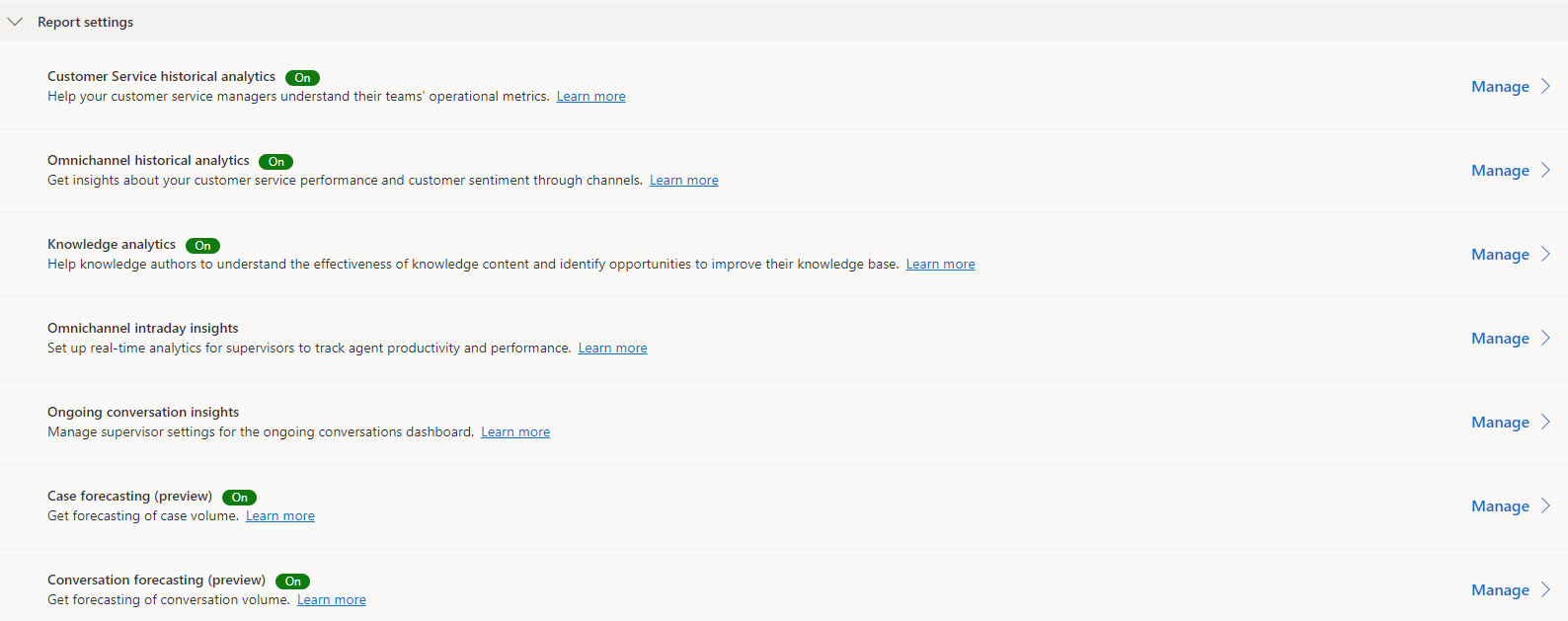
ナレッジ分析を有効にするをオンに切り替えて、レポートを有効化し、オフに切り替えてレポートを無効化します。
保存または保存して閉じるを選択します。
検索分析情報ダッシュボードの構成
Customer Service 管理センターのサイトマップで、操作 の インサイト を選択します。 分析情報 ページが表示されます。
ナレッジ分析セクションで、管理を選択します。 ナレッジ分析ページが表示されます。
追加機能セクションで、ナレッジ検分析を追加するチェックボックスをオンにします。
保存または保存して閉じるを選択します。
ナレッジ分析ダッシュボードの表示
顧客サービスハブでレポートを表示するには、サービス>分析情報>ナレッジ分析 に移動します。
Customer Service workspace でレポートを表示売るには、ハンバーカー メニューを選択し、サイトマップで サポート情報分析 を選択します。 記事分析情報 のダッシュボードが表示されます。 検索語句インサイト は、以前に 検索語句インサイト ダッシュボードの設定 の手順を設定した場合に表示されます。
Customer Service workspace アプリをカスタマイズした場合、レポートを表示できるようにするには、次の手順を完了する必要があります。
- Customer Service workspace アプリ タイルで その他のオプション の省略記号を選択し、アプリ デザイナーで開く を選択します。
- 新規をクリックします。
- 新規ページ ダイアログで、サポート情報分析の Dataverse テーブル を選択して、その後 次へ を選択します。
- Dataverse テーブルを追加するには、既存のテーブルを選択 オプションを選択し、サポート情報分析 を選択します。
- ナビゲーションに表示 を選択し、 追加 を選択します。
- ナビゲーション から、サポート情報分析を選択し、 設定を選択します。
- 次の情報を入力します。
- タイトル: サポート情報分析
- アイコン: Web リソースを使用 を選択します。
- アイコンの選択: msdyn_/Analytics/imgs/KnowledgeSearchIcon.svg
- ID: KSIReportsSubArea
- 詳細設定 を選択し、次のチェックボックスを選択します。
- SKU: すべて、 オンプレミス、 ライブ、 SPLA。
- クライアント: Web。
- 保存を選択してから、公開を選択します。
参照
Customer Service Analytics と Customer Service insights の概要
顧客サービスハブの Customer Service Analytics と Customer Service insights を理解する
Customer Service Analytics を理解する
環境のリソースに対するユーザー セキュリティの構成
レコードへのアクセスの決定方法